去年,由Zaoeyo一个人全CG制作,加拿大Cypheraudio配乐的OFFF Milano 2018 Main Titles开场视频惊艳众人。

Zaoeyo坦言自己最初的灵感来源于真实的生活经历——藏在大雾中的电塔和树林这一视觉画面让他感觉震撼,居住在建筑工作频繁的城市则让他倍感烦恼。于是他给大家呈现出这样一个作品——郁郁葱葱的树林,在迷雾中若隐若现的动物,还有那壮观冰冷的工业建筑……

从迷雾森林到建筑业繁重的工业化城市




烟雾和音乐成功为短片营造出一种荒芜的氛围,不断变幻的场景更是给人一种步步逼近的紧迫感,整个片子充满冷峻压抑的末日科幻气氛。
下面,小七就要和大家分享一个简单的“OC氛围渲染”教程,轻松几步教你快速提升作品质感。



第一步:创建一个5000*5000的平面之后,再创建一个圆柱,调整成细长状。
第二步:创建克隆,将圆柱放在克隆的子集(下面),用克隆的需要添加平面的分段,也可用oc自带的散步。
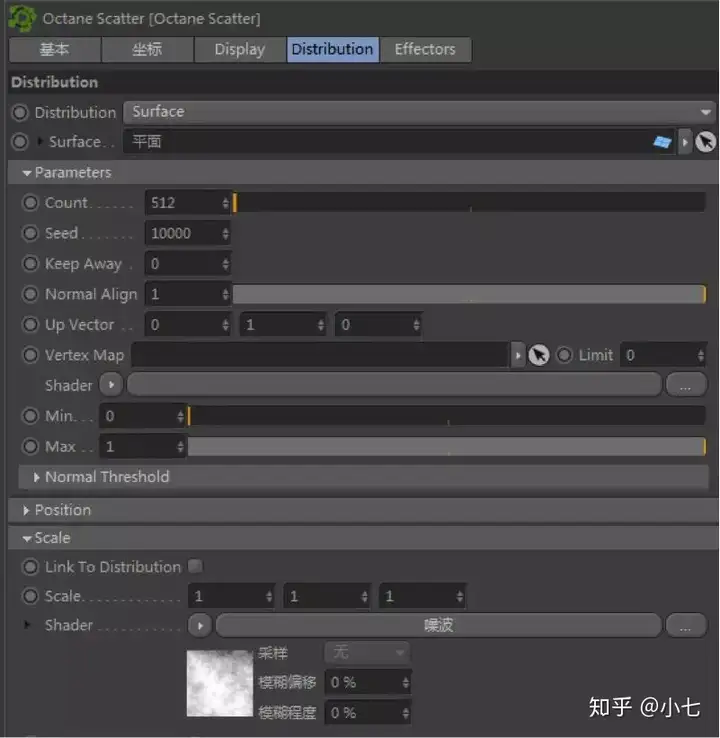
第三步:添加随机效果器,使圆柱大小位置随机。
第四步:创建摄像机,调整合适的角度
第五步:创建一个hdr天空,添加一张合适hdr天空贴图,调整角度,强弱。
第六步:创建一个反射材质球,颜色调为一个深色,给圆柱,再复制一个给地面。然后进入材质球的节点编辑器中,添加noise调节噪波大小种类对比度,贴在roughness(粗糙度),这一步目的是产生反射的变化形成水渍的效果。 复制noise降低对比度贴在bump上,目的是让水洼有一点深度,和凹凸细节。
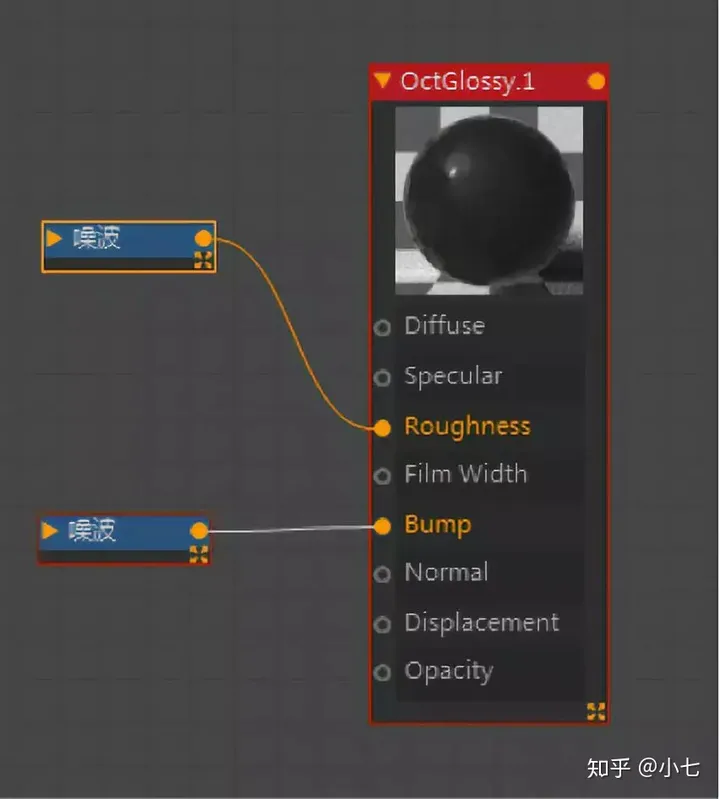

第七步:创建方块,给一个发光材质,色温为冷(数值越大越冷反之越暖)复制方块冷暖对比
第八步:添加volume fog,调节大小位置,放在远处,在medium中调节雾的密度0.1左右就可以。具体根据画面需求调节voxel size,调大在编辑器中可以看到其为一片片即可。

注意:voxel size参数调节时不要小于默认值,在texture上添加噪波,调节噪波的大小种类。复制一个雾放在前景,密度调低,前实后虚。
第九步:给摄像机添加oc摄像机标签,调节亮度,后期,添加景深。
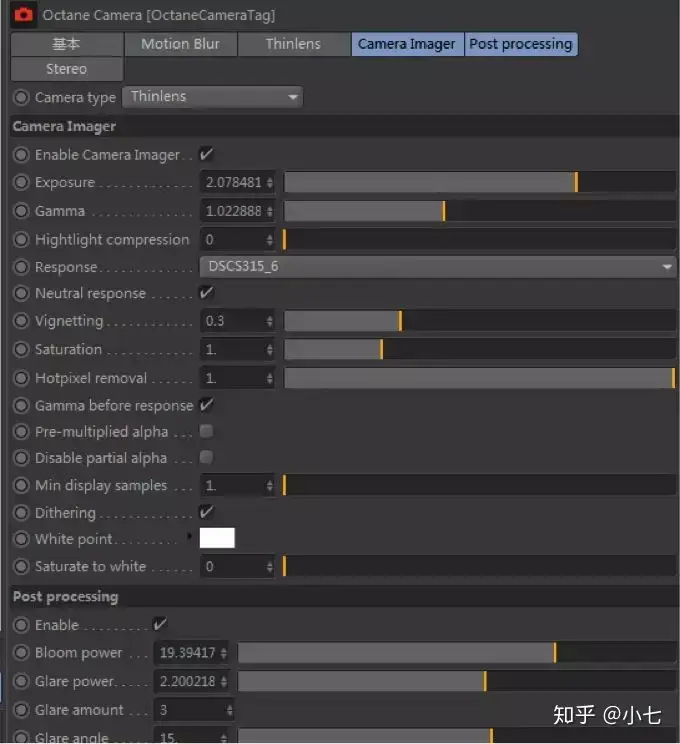
感兴趣的小伙伴赶紧动手试一试,简单几步就可以让你的作品更具质感哦。




 13122402111
13122402111 13122402111
13122402111